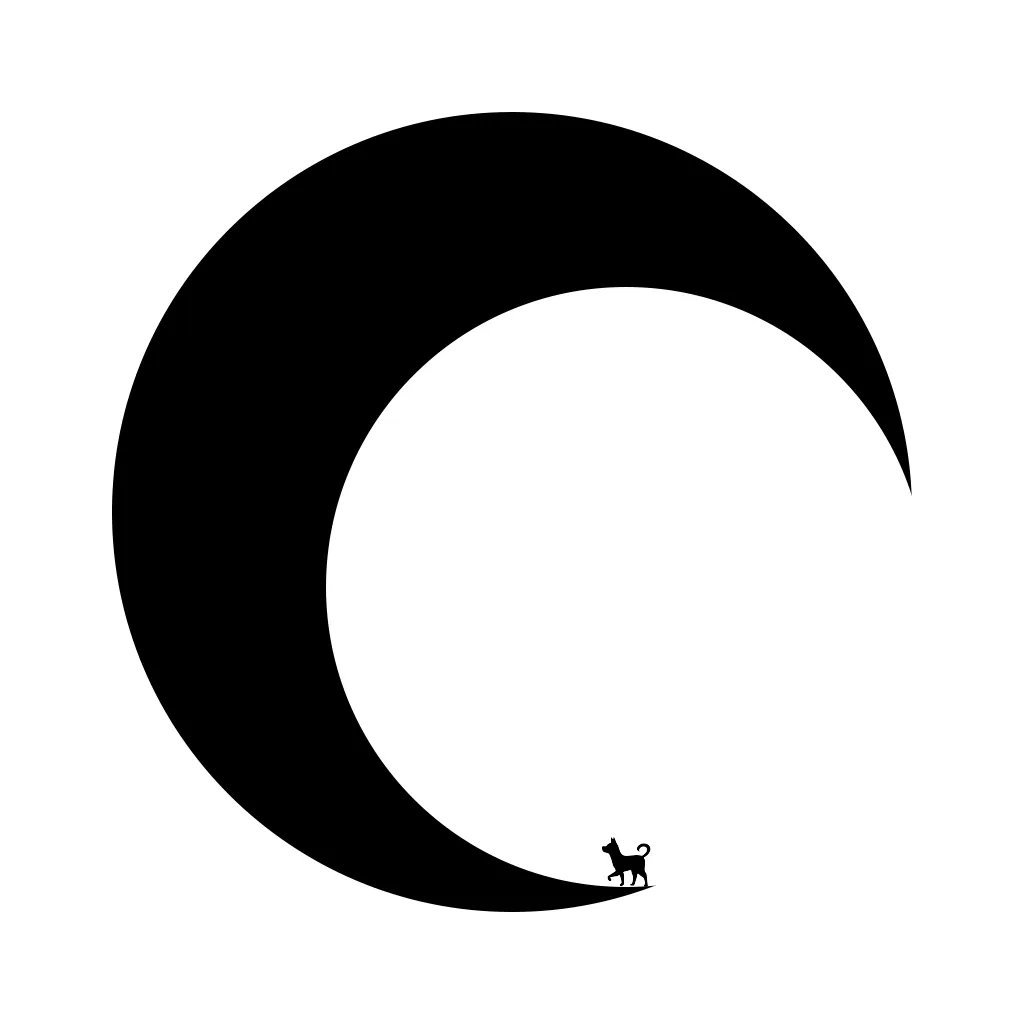请注意,本文编写于 520 天前,最后修改于 518 天前,其中某些信息可能已经过时。
目录
简介
本文为你介绍在 Windows 系统中安装 Conda 的方法以及注意事项。详细信息可以参考官方文档:【Installing conda】
以下是详细的安装步骤和建议:
下载安装包
在 Windows 环境下安装 Conda ,建议通过 Anaconda 或 Miniconda来进行:
- Anaconda:适合需要一个完整科学计算环境的用户,包含了很多常用的
Python库。 - Miniconda:一个轻量级版本,只包含
Conda和Python,适合想要精简安装的用户,可以按需安装所需库。
用户可自行前往上面提到的官方文档【Installing conda】下载
Anaconda或Miniconda安装包。如果无法通过官网下载,可关注本站同名公众号【
月上老狗】发送 Conda 获取网盘链接。(网盘中相同安装包选择其中一个版本安装即可)
运行安装程序
- 双击下载后的安装包(例如:
Anaconda3-xxx-Windows-x86_64.exe或Miniconda3-xxx-Windows-x86_64.exe),开始安装。 - 同意许可协议: 阅读并接受许可协议。
- 选择安装类型: 推荐“Just Me”选项,除非你需要为所有用户安装(
如果你的电脑只一个用户,可选择为所有用户安装)。 - 选择安装路径: 可以安装在任何盘符,但建议避免安装在系统盘(通常是C盘),因为这可能会在以后需要重新安装系统时导致文件丢失。推荐
D:\Anaconda或D:\Miniconda。 - 高级选项: 建议勾选“
Add Anaconda/Miniconda to my PATH environment variable”,这样可以直接在命令提示符中使用Conda命令。 - 如果安装前已存在其他
Python版本,也可以勾选“Register Anaconda/Miniconda as my default Python”选项。 - 完成安装: 安装完成后,可以选择是否启动
Anaconda Navigator或打开命令提示符进行Conda初始化。 - 验证安装: 打开命令提示符或
Anaconda Prompt,输入命令以验证安装是否成功,命令:conda --version,如果看到类似conda 4.x.x的输出,说明安装成功。
常见问题
- 路径冲突:安装时勾选将
Conda添加到PATH环境变量,这样可以避免路径冲突。 - 安装位置建议:
D盘或其他非系统盘,这样可以避免因系统重装或系统盘空间不足导致的问题。 - 避免中文路径或有空格的路径:可能会导致某些软件或库出现路径解析错误。
- 权限问题:如果安装过程中遇到权限问题,可以尝试以管理员身份运行安装程序。
手动设置conda环境变量
新版安装包可能没有添加 PATH 的选项,导致安装后 conda 命令依旧无法执行,此时需要手动在Windows的环境变量中添加 PATH。
设置环境变量的步骤:
- 找到安装目录中的
condabin文件夹,记住该路径,如:D:\AI\Anaconda\condabin; - 在
此电脑上右键点击属性,在弹出页面中选择高级系统设置; - 在弹出的
高级系统设置窗口中点击环境变量按钮,进行环境变量设置; - 在环境变量设置页面的
系统变量中,找到Path变量,选中后点击编辑; - 在弹出的编辑页面,点击
新增,然后将第一步保存的路径填入,随后依次点保存/应用即可。
设置完成后,重新打开 命令提示符窗口(CMD) 输入 conda --version 即可。
完成上述步骤后,Conda 就成功安装在你的 Windows 系统中了。你可以根据需要创建和管理虚拟环境,安装所需的 Python 包来进行开发和研究。
本文作者:DingDangDog
本文链接:
版权声明:本博客所有文章除特别声明外,均采用 BY-NC-SA 许可协议。转载请注明出处!
目录